[해결됨] 아이폰에서 사진에서 사람을 제거하는 방법
오늘날의 세계에서, 사진을 찍는 것은 우리의 일상 생활의 필수적인 부분입니다. 그러나 사진에서 원치 않는 사용자를 제거하려는 경우가 있을 수 있습니다. 이는 개인 정보 보호 문제와 미적 목적 때문일 수 있습니다. 다행히도, 전문 사진작가든 일반 사용자든 iPhone의 사진에서 사람들을 제거하는 데 도움을 줄 수 있는 다양한 앱이 있습니다.
이 기사에서는 사진에서 필요할 수 있는 사람을 제거하기 위해 iPhone의 다양한 기능을 살펴보고 iPhone에서 사용할 수 있는 최고의 앱 중 일부에 대한 설명을 제공하여 이 작업을 수행하는 데 도움이 될 수 있습니다.
방법 1. Snapseed를 사용하여 iPhone의 사진에서 인물 제거
Snapseed는 Google에서 만든 사진에서 사람을 제거하는 iPhone 앱으로 Android 및 iOS에서 사용할 수 있으며 치유를 포함한 29가지 도구와 필터를 제공합니다. 많은 스타일을 미세 조정하고 정확하게 제어할 수 있습니다.
그러나 치유 도구는 사진에서 사람을 제거하는 것보다 배경의 먼 물체와 같은 사소한 결함에 더 잘 사용됩니다.
비용 : Snapseed는 모든 사용자에게 무료입니다.
언어 : 32가지 이상
step 1. 카메라 롤에서 도구 플랫폼으로 사진을 로드합니다.
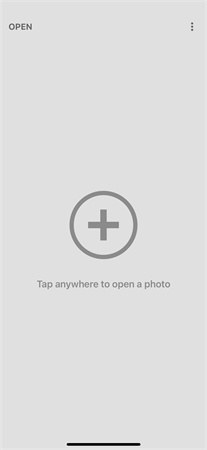
step 2. 가운데 하단에 있는 Tools(도구) 버튼을 클릭합니다.

step 3. 치유 도구를 선택합니다.
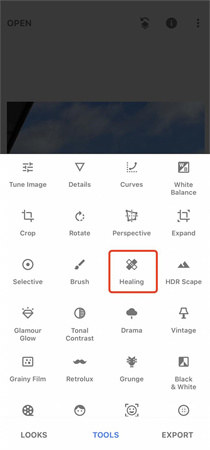
step 4. 손가락을 사용하여 지우려는 사람을 추적합니다.

step 5. 편집한 사진을 저장하려면 '내보내기'를 선택하고 휴대폰에 사본을 저장하거나 저장하도록 선택합니다.

방법 2. Inpaint를 사용하여 iPhone의 사진에서 다른 사람 편집
복잡한 형태와 패턴은 때때로 제거하기 어려울 수 있습니다. 경우에 따라 Inpaint는 최상의 옵션을 선택하고 채울 텍스처를 선택하는 데 도움이 필요할 수 있습니다.
iOS용 Inpaint를 사용하면 iPhone에서 사진에 있는 사람을 빠르고 간단하게 제거할 수 있습니다. 유지해야 할 부분과 제거해야 할 부분을 결정할 수 있는 옵션이 있습니다.
비용 : 3.99 달러
언어 : 영어
step 1. 사진을 엽니다.
필요한 경우 '이동' 옵션을 선택하고 화면을 고정하여 이미지를 확대/축소할 수 있습니다.
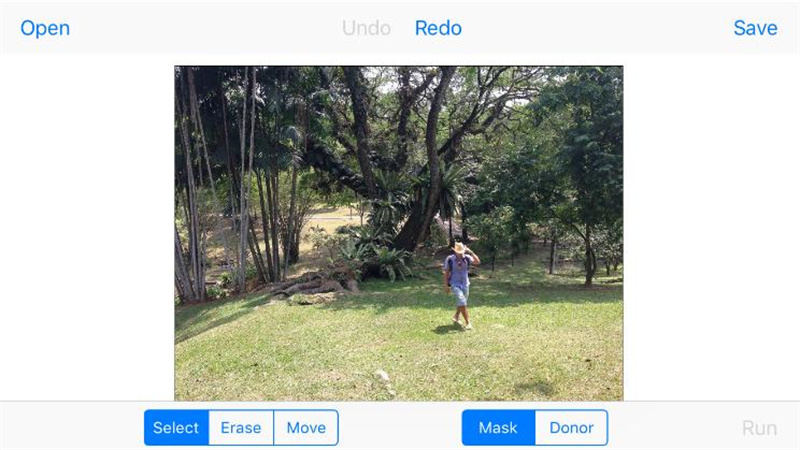
step 2. 제거할 개인 또는 사물에 표시합니다.
'선택' 모드를 선택한 다음 마커를 사용하여 이미지에서 삭제할 개인, 텍스트 또는 개체를 그림으로 그리고 채웁니다.
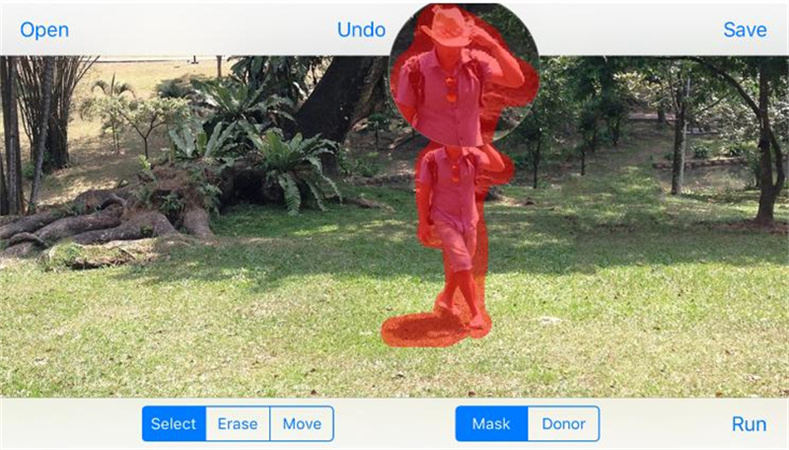
step 3. 처리를 시작합니다.
'실행'을 클릭하면 완료됩니다! iPhone앱을 사용하여 사진에서 사람을 제거하는 작업이 거의 완료되었습니다.
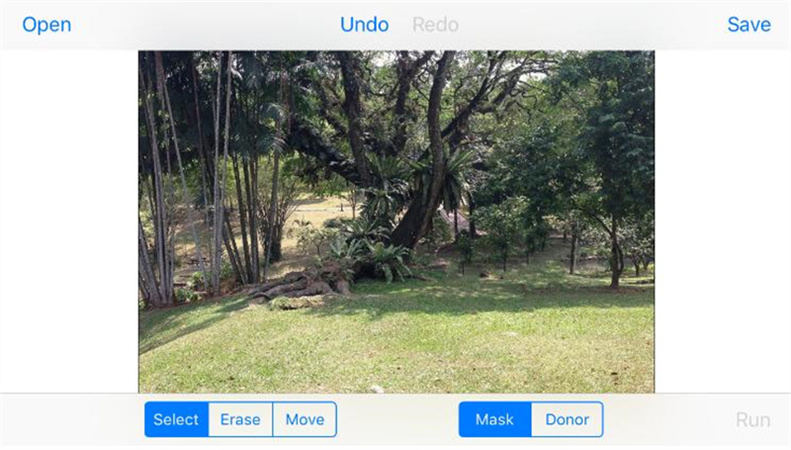
방법 3. iPhone AirBrush를 사용하여 사진에서 사람 제거
AirBrush는 사용자가 iPhone의 사진에서 사람을 쉽게 제거할 수 있는 강력한 사진 편집 도구입니다.
당신은 이 소프트웨어를 사용하여 필요할 때 물건을 제거하고 물건을 추가할 수 있습니다. 다양한 모양, 조명 효과 및 테마 필터 중에서 선택할 수 있습니다. 그러나 소프트웨어의 고급 기능을 사용하려면 멤버십이 필요합니다.
비용 : 무료 버전 및 프리미엄 : 41.99파운드/연
언어 : 영어 외 8개
step 1. 사람을 제거할 사진을 선택합니다.
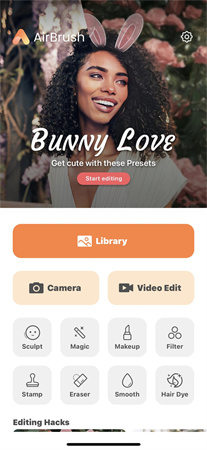
step 2. 맨 아래에 있는 도구를 선택하고 지우개를 클릭합니다.

step 3. 지침에 따라 사진을 확대하고 이동합니다.
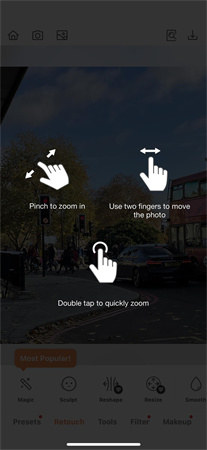
step 4. 제거하고 싶은 인물을 칠하고 아래에서 브러시 크기를 조정할 수 있습니다.
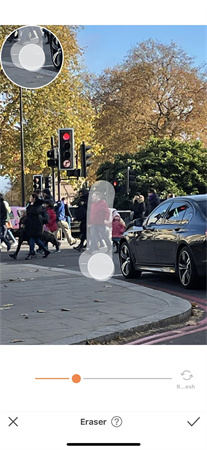
step 5. 마지막으로 오른쪽 상단 모서리에서 처리된 사진을 내보낼 수 있습니다.
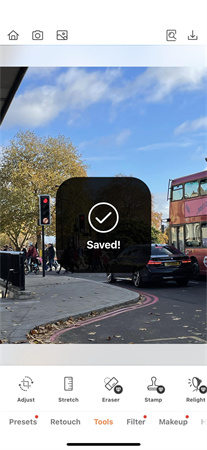
방법 4. TouchRetouch를 사용하여 iPhone의 사진에서 인물 제거
터치 리터치는 아이폰에서 사진에서 사람을 제거하는 잘 알려진 무료 앱 중 하나입니다. 개체를 복제하는 데 도움이 되는 복제 스탬프 도구가 있습니다. 또한 TouchRetouch를 사용하여 선의 두께를 설정할 수 있습니다. 마지막으로, 편집한 사진을 처리된 사진과 비교할 수 있는 미리 보기를 제공합니다.
비용 : 무료 버전 및 연간 14.99 파운드
언어 : 영어 외 16개
step 1. 사진을 가져옵니다.
프로그램을 연 다음 원하는 이미지를 가져옵니다.
step 2. 오른쪽 도구를 선택합니다.
페이지 하단에서 선택할 수 있는 많은 도구가 있습니다. 브러시 및 올가미 선택 도구. 지우개 또는 복구 도구. 브러시 크기, 불투명도 등을 관리하기 위한 설정 도구
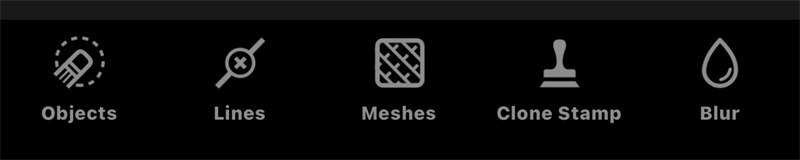
step 3. 처리된 사진을 내보냅니다.
하지만, 안타깝게도 프리미엄 기능의 무료 사용 횟수는 적고 더 많은 기능을 사용하려면 여전히 멤버십을 개설해야 합니다.
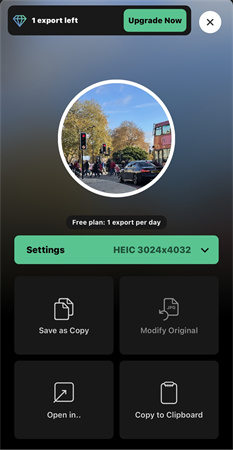
방법 5. iOS에서 YouCam Perfect로 사진에서 인물 제거하기
지능형 객체 제거 기능을 통해 YouCam Perfect는 iPhone의 사진에서 누군가를 편집하고 이미지에서 원하지 않는 배경 항목을 제거할 수 있습니다. 사진을 앱의 클라우드 백업에 저장하여 다른 장치에서 액세스할 수 있습니다. 그러나, 인물 제거는 회원 기능이며 결과를 보려면 멤버십 자격이 있어야 합니다.
비용 : 무료
언어 : 영어 외 17개
step 1. YouCam Perfect 앱을 다운로드합니다.
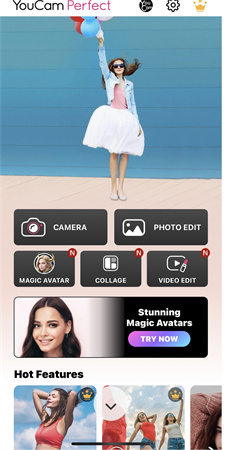
step 2. 제거로 이동하여 제거할 사람 위에 페인트를 칠합니다.
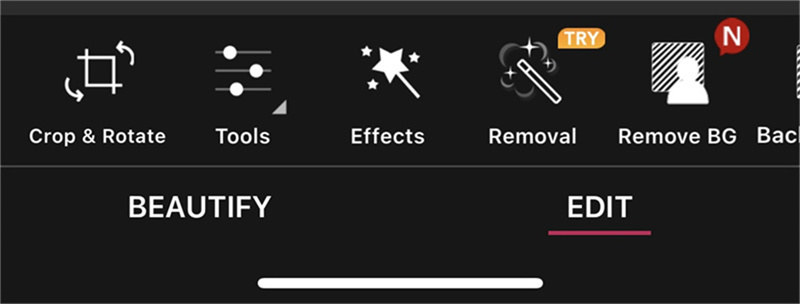
step 3. 변경 사항을 유지하고 오른쪽 상단 모서리를 클릭하여 저장합니다.
Ultra-tips: PC에서 원하지 않는 사람을 제거하는 가장 좋은 방법
iPhone에서 사진에서 사람을 제거하는 방법을 알고 있으면 이 작업을 위해 특별히 설계된 데스크톱 도구를 사용하는 방법이 궁금할 수 있습니다. HitPaw Photo Object Remover는 온라인 도구나 수동 편집보다 더 안정적이고 효율적으로 편집 프로세스를 제어할 수 있도록 도와줍니다.
- 2초 만에 사진에서 사용자를 쉽게 제거
- AI 모델로 사진 밖의 인물 편집
- 초보자를 위한 명확한 인터페이스 및 직관적인 기능
- 처리 후 무료 효과 미리 보기 가져오기
- 기미와 주름제거까지 제공
특징 :
-
1.HitPaw Photo Object Remover 다운로드: Windows 컴퓨터에서 HitPaw Photo Object Remover를 다운로드합니다.
-
2.사진 가져오기: 제거할 사진을 추가하려면 가운데에 있는 사진 상자를 클릭합니다. 또는 사진을 편집 상자에 넣으면 됩니다.

-
3.상자 선택 도구 또는 브러시 도구 찾기: 프로그램 하단에는 브러시 또는 상자 선택 도구가 있습니다.
-
4.객체를 페인트칠하거나 프레임 지정: 사진에서 제거해야 하는 개체는 페인트를 칠하거나 액자에 넣을 수 있습니다.

-
5.선택 사항 수정: 프레임을 선택하면 선택한 영역이 강조 표시됩니다. 영역 제거, 추가 및 축소 선택은 필요에 따라 변경할 수 있습니다. 현재 선택 확대/축소가 마음에 들지 않으면 "실행 취소" 버튼을 사용하여 개체를 다시 선택할 수 있습니다.

-
6.사진 미리보기 및 내보내기: 사진에서 개체를 제거하려면 "미리 보기"를 클릭합니다. "모두 내보내기"를 클릭하고 저장 경로를 탐색하면 마지막 사진이 컴퓨터에 저장됩니다.


또한 크기 막대를 이동하여 브러시 크기를 변경할 수 있습니다.
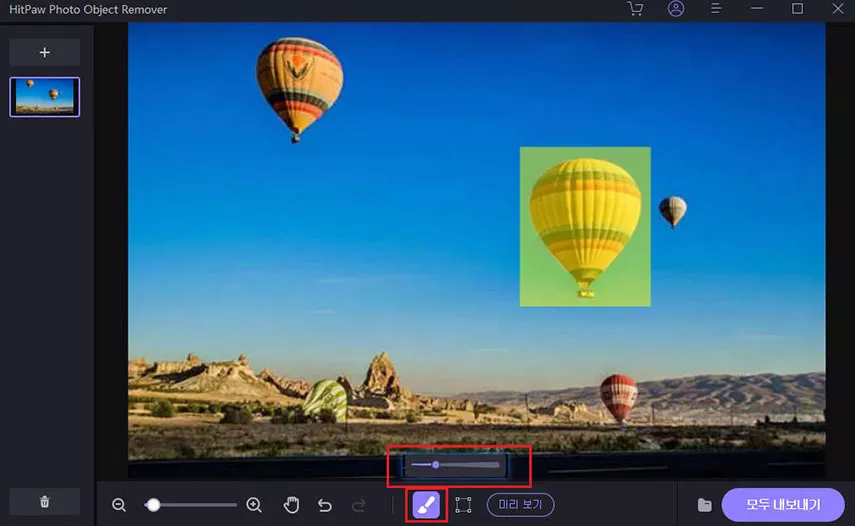
결론
이 문서는 아이폰의 사진에서 사용자의 필요에 따라 사용자를 제거하는 방법에 대한 자세한 단계를 제공합니다. 그러나 모바일은 때때로 사용자의 요구를 잘 충족시키지 못하며 컴퓨터 쪽에서 더 나은 시각적 경험을 제공합니다.
HitPaw Photo Object Remover는 사진에서 사람을 제거하는 데 권장되는 PC 응용 프로그램입니다. 개체 제거 및 배경 지우개와 같은 기능을 제공합니다. 이 앱은 고급 AI 알고리즘을 사용하여 흔적을 남기거나 사진 품질에 영향을 주지 않고 개체를 원활하게 제거할 수 있도록 도와줍니다.






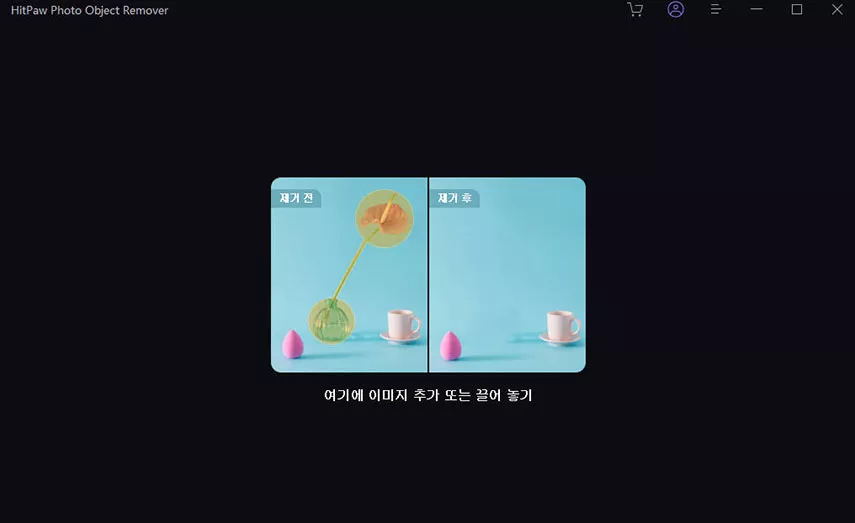
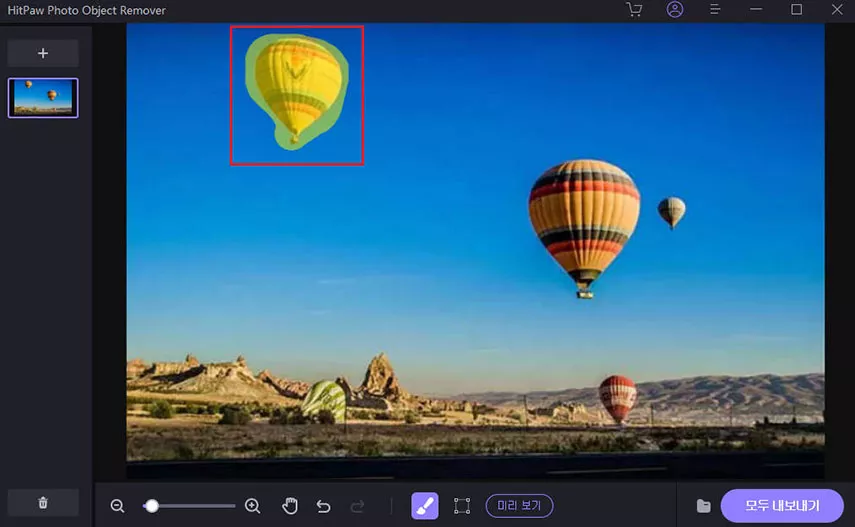
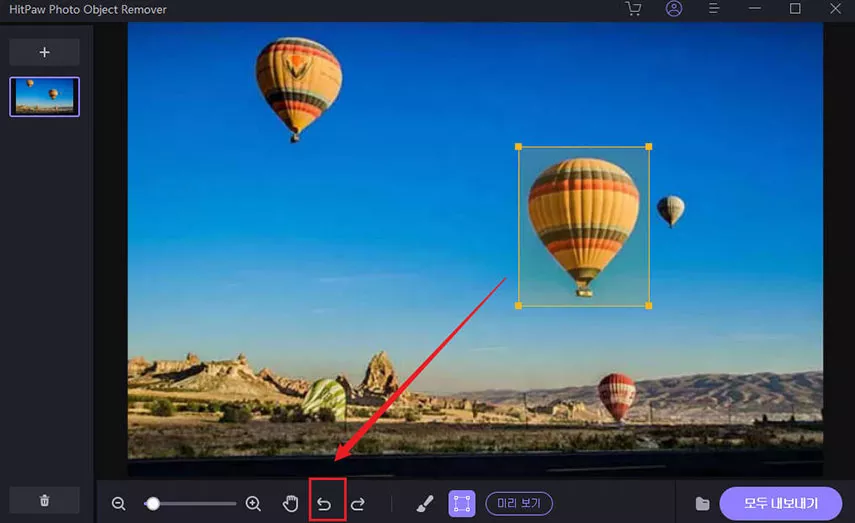
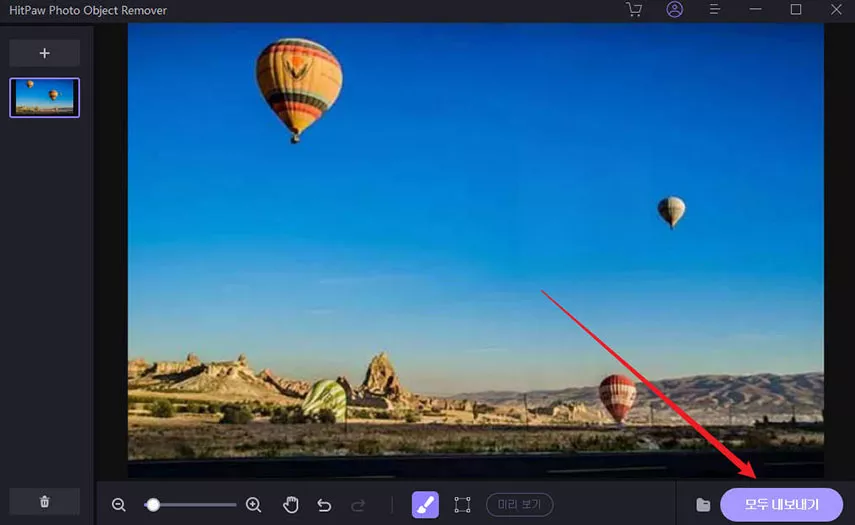
 HitPaw Video Object Remover
HitPaw Video Object Remover HitPaw VikPea
HitPaw VikPea



기사 공유하기:
제품 등급 선택:
김희준
편집장
새로운 것들과 최신 지식을 발견할 때마다 항상 감명받습니다. 인생은 무한하지만, 나는 한계를 모릅니다.
모든 기사 보기댓글 남기기
HitPaw 기사에 대한 리뷰 작성하기